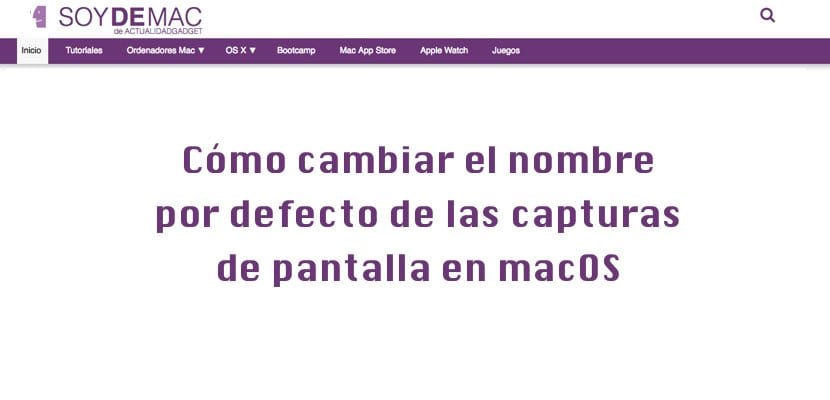
Mac에서 스크린 샷을 찍는 경향이 있다면 분명히 한 가지를 눈치 채 셨을 것입니다. 그들은 모두 그 긴 이름으로 나타납니다.. 그러나 언뜻보기에이 이름은 기본적으로 변경할 수 없지만 터미널에 몇 개의 간단한 줄만 있으면 해결 방법이 있습니다.
최근 몇 달 동안 우리를 팔로우했다면 우리는 Mac에서 캡처하는 다양한 방법 (전체, 부분); 어떻게 기본 대상 폴더 변경 스크린 샷에서 이제 우리의 의도는 macOS가 이러한 작업에 적용하는 기본 이름 변경.

스크린 샷 + 날짜 (년, 월, 일) + 스크린 샷이 만들어진 시간 (시간-분-초)은 모두 이름에서 동일한 구조를 따릅니다. 또한 이러한 모든 캡처는 .PNG 형식으로 기록됩니다. 와 다음 튜토리얼에서는 원하는 경우 초기 이름을 변경할 수 있습니다.. 즉, "스크린 샷"을 알려주는 부분입니다. 필요하다고 생각되면 다음을 수행해야합니다.
- 터미널 열기 : Finder> 응용 프로그램> 터미널 // Spotlight를 시작하고 터미널을 입력합니다. 첫 번째 결과는 당신이 찾고있는 것입니다
- 다음 순서를 작성하십시오.
기본값은 com.apple.screencapture 이름을 씁니다. "SoydeMac"
- 당신은해야합니다 따옴표 안의 내용을 교체하세요. «SoydeMac» 원하는 이름 또는 필요한 이름으로
- "Enter"키를 누르고 "Enter"다음에 다음 순서를 입력하십시오.
killall SystemUIServer
그때부터 Mac에서 가져온 다음 화면 캡처가 선택한 이름으로 나타납니다. 그러나 한 가지만 기억하십시오. 날짜와 시간이 계속 표시됩니다.. 그것들을 사라지게하는 유일한 방법은 이름을 두 번 클릭하거나 마우스 오른쪽 버튼을 클릭하고 "정보 얻기"를 클릭하여 나중에 파일 이름을 변경하는 것입니다. 이것은 영구적으로 남겨 두거나 나중에 사용하기 위해 큰 캡처 목록을 만들어야 할 때마다이 트릭에 의지 할 수 있습니다.